身为资深的计算机技术支持工程师,处理蓝牙设备接入无疑是我日常工作中不可回避的挑战之一。特别是在Windows 7操作系统环境下,蓝牙音响的配对过程更是常遇到一些棘手的问题。本篇文章将深入探讨这方面的话题,同时针对实践操作给出具体实用的技巧与方法。
1.确认蓝牙设备和电脑的兼容性
首先确保蓝牙音响与设备间的兼容性,通过设备管理查看蓝牙驱动以及音响运行情况。
2.打开电脑上的蓝牙功能

为开启Windows 7系统内置蓝牙模块,请按照以下流程进行操作:首先,通过点击'开始',打开'控制面板',接着切换至'硬件和声音'项,继而点击'添加设备'按钮进入相应页面。在此画面,务必勾选'我的设备已开启且可被探测到'选项。
3.进入音箱的配对模式
请严格遵守设备使用指引,首先启动蓝牙音响,确保其处于适配模式。轻轻按下配置按钮,直至接收到成功的声音提示,即表明操作已成功完成。
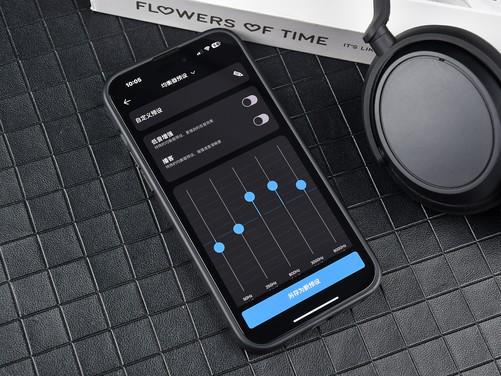
4.在电脑上搜索蓝牙设备
请重启您电脑的"添加设备"设置,并利用其中的搜索功能。Windows 7将自动扫描周边的蓝牙设备。在找到的音响选项中点击"下一步"按钮。
5.输入配对码

在匹配项窗格中填写音乐调谐所需的代码,若遇疑问,敬请查阅音响设备手册或与产品制造商取得进一步的详细指引。
6.等待连接完成
成功连入配对程序后,Windows 7系统将自动执行音响设备连接操作。由于主机性能及蓝牙设备间距离等因素存在限制,此阶段耗费的时间可能因人而异。
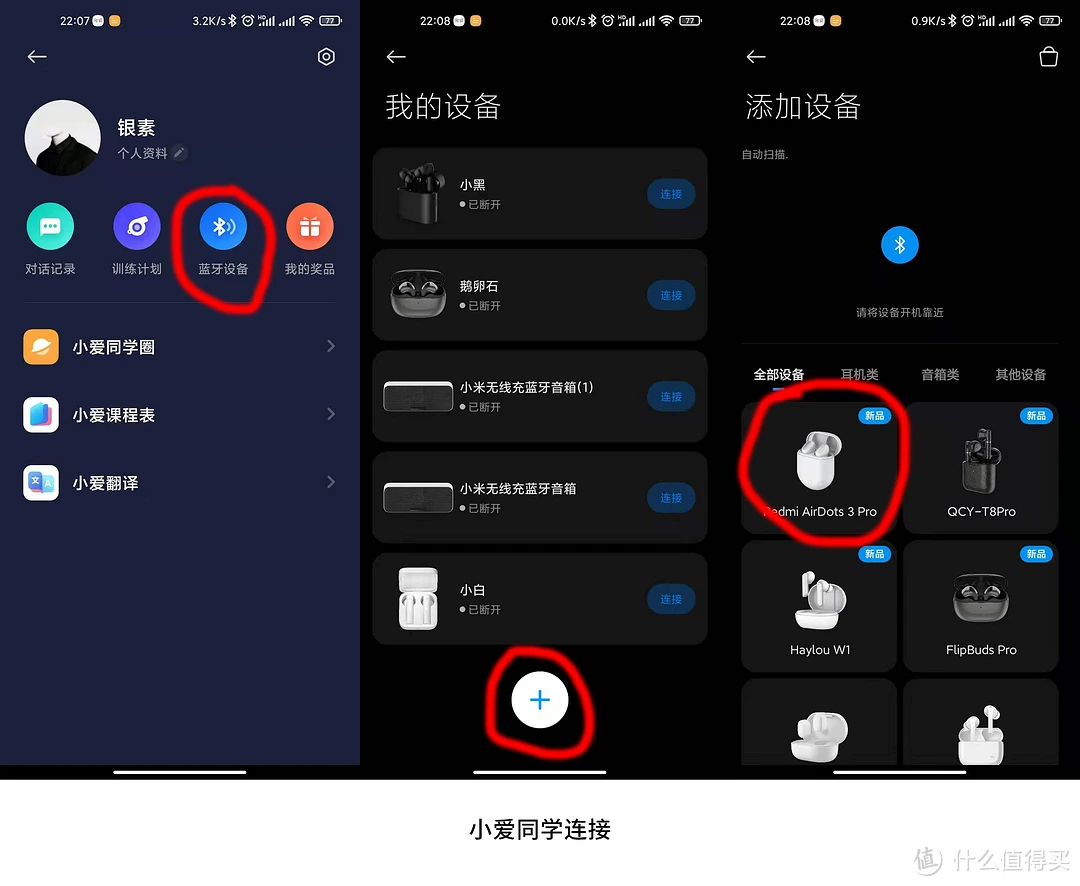
7.确认连接成功
在正确安装和激活Windows 7系统中内置的蓝牙模块之后,即可听到设备成功连接音响的声音引导。接下来,用户可以使用此设备并用于播放音乐或者其它多媒体素材,务必保证设备运行正常。
8.解决常见问题
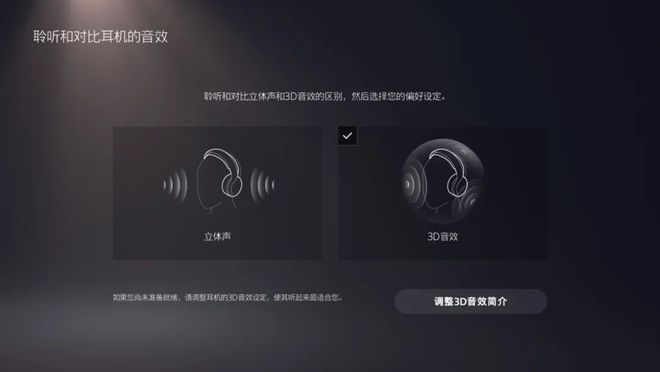
如果连接遇到问题,可以尝试以下解决方法:
-确保蓝牙音箱电池充足
-关闭电脑上的其他蓝牙设备
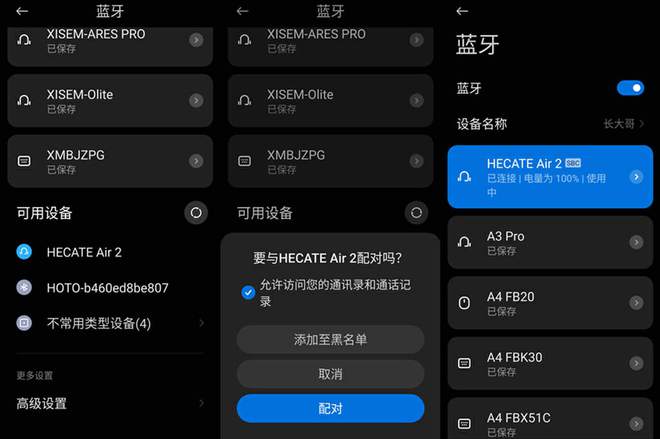
-更新电脑上的蓝牙驱动程序
9.其他注意事项
在使用蓝牙音箱时,还需要注意以下事项:

-保持电脑和音箱之间的距离不要过远
-避免物理障碍阻挡信号传输
-定期检查并更新音箱的固件
本指南旨在协助您解决Win 7蓝牙音箱问题。如有难题,建议咨询专业技术人员。愿您成功接通音箱,畅享美妙音乐之旅!









